备案号:辽ICP备19007957号-1
![]() 聆听您的声音:feedback@highmark.com.cn企业热线:400-778-8318
聆听您的声音:feedback@highmark.com.cn企业热线:400-778-8318
Copyright ©2015- 海马课堂网络科技(大连)有限公司办公地址:辽宁省大连市高新技术产业园区火炬路32A号创业大厦A座18层1801室
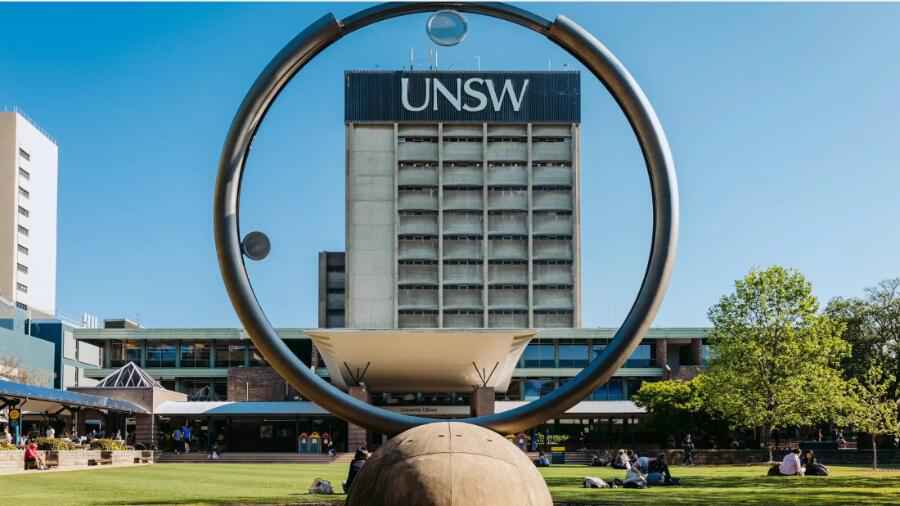
选课分为两个步骤,课程注册courses enrolment+选择上课时间class registration;
25年T3新生register的时间是在7月21日。所以说新生选择好课程后,在7月21日就可以选择上课时间啦。
Step1:大家先登入myunsw,输入zID和密码即可
Step2:登入成功后,大家点击“My Student Profile”后,在左边的工具栏中继续点击"Enrolment Appointments"
Step3:跳转新页面后,大家就可以查看到自己专业的准确选课时间了。
Step1:按照上文所提及的方式登入myunsw。
Step2:登入后,大家在“My Student Profile”中点击左边工具栏的“Update Your Enrolment”进行选课。
Step3:大家选择后就进入选课页面了。在页面的下方,大家可以在搜索框中输入自己想选的课程代码,点击"Search"进行添加。
Step4:在自动添加课程后,选课页面将会出现你选择的课程,大家在确认选课信息无误后,就可以点击课程右边的小方块,再点击右下角的蓝色Submit。
Step5:只要课程没有满员,就会显示成功选课。大家返回选课页面将会看到“Enrolled/Registered”的第一个显示绿色意味着成功选课了。
另一个依旧显示灰色那是因为还没开放选择timetable,所以大家不需要担心哟!所以接下来就是咱们的第二步,选择课程时间
大家在专业开放了选课后,就可以进行timetable的选择啦~
Step1:先登入进myunsw,到达选课页面。大家可以在选课页面的左下角看到“Select classes",大家点击“Select classes”进入选timetable的页面。
Step2:进入选timetable的页面后,建议大家把上方方框中“Fullclasses”也点击,以防有被隐藏起来的课程时间。
Step3:大家只需要点击左侧的课程时间段,右侧将会形成你个人的课程表。如果课程中显示红色,这意味着这个时间段撞课了,大家需要重新选择。
在选择好确认无误后,大家就可以点击下方蓝色的submit按钮啦!
大家返回选课页面,看到“Enrolled/Registered”的第二个显示绿色就意味着timetable选择成功了。
之前就有不少同学都不知道如何查看timetable,这边给大家整理出来啦~
大家在选课页面下方可以看到有“View Timetable”。点击进入就可以查看自己所选择的课程时间了。
大家在进入课程表页面后,会看到“personal ical link"。
大家点击链接后可以将个人日历链接复制粘贴到手机日历中进行订阅,就可以将课程表同步到手机日历中了。

阅读原文:https://www.highmarktutor.com/news/29487_62.html
版权作品,未经海马课堂 highmarktutor.com 书面授权,严禁转载,违者将被追究法律责任。
 24h在线客服
24h在线客服

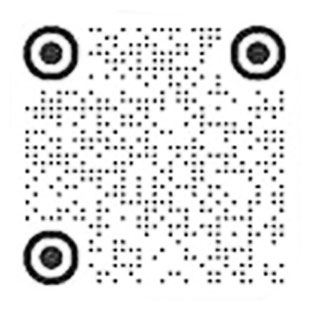





备案号:辽ICP备19007957号-1
![]() 聆听您的声音:feedback@highmark.com.cn企业热线:400-778-8318
聆听您的声音:feedback@highmark.com.cn企业热线:400-778-8318
Copyright ©2015- 海马课堂网络科技(大连)有限公司办公地址:辽宁省大连市高新技术产业园区火炬路32A号创业大厦A座18层1801室
hmkt088